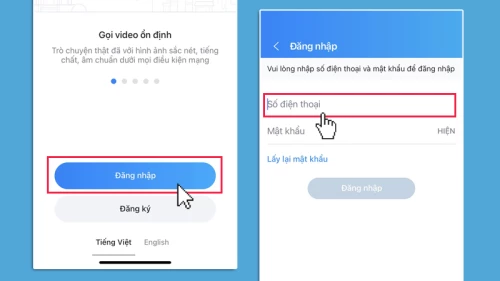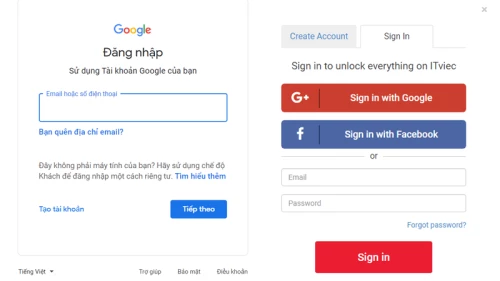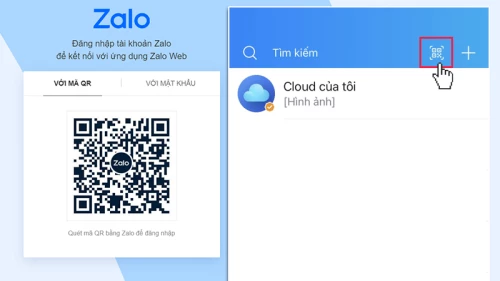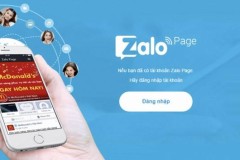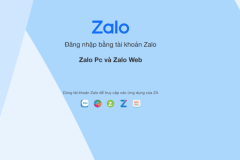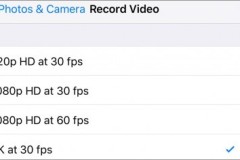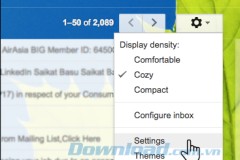Bạn chưa biết đăng nhập Zalo thế nào? Có thể thấy, quá trình đăng nhập Zalo bao gồm việc nhập địa chỉ email hoặc số điện thoại và mật khẩu được đăng ký trước đó để xác nhận danh tính người dùng và đăng nhập vào ứng dụng Zalo. Sau đây là ba cách đăng nhập Zalo nhanh nhất cho người mới dùng mà trangcongnghe.vn tổng hợp được.
Đăng nhập Zalo bằng số điện thoại
Đăng nhập Zalo bằng điện thoại là quá trình sử dụng số điện thoại chính chủ để đăng ký, xác thực tài khoản và đăng nhập vào ứng dụng Zalo trên điện thoại của mình.
Zalo đăng nhập bằng điện thoại là một trong những cách phổ biến nhất để truy cập vào ứng dụng. Để đăng nhập Zalo bằng số điện thoại, làm theo các bước sau đây:
Bước 1. Mở ứng dụng Zalo trên thiết bị di động của bạn.
Bước 2. Nhấn vào nút 'Đăng nhập' ở màn hình chào đón.
![]()
Bước 3. Trong trang đăng nhập, chọn 'Số điện thoại' và nhập số điện thoại của bạn vào ô 'Số điện thoại'.
Bước 4. Nhập mật khẩu của tài khoản Zalo của bạn vào ô 'Mật khẩu'.
Bước 5. Sau đó, nhấn nút 'Đăng nhập' để truy cập vào tài khoản Zalo của bạn.
Đăng nhập Zalo bằng Facebook hoặc Google
Đăng nhập Zalo bằng Facebook/Google (Zalo web) là quá trình đăng nhập Zalo web - đăng nhập trên Google Chrome bằng tài khoản Facebook/Google đã đăng ký trước đó. Việc đăng nhập bằng Facebook/Google cho phép người dùng truy cập nhanh chóng vào các dịch vụ mà không cần phải đăng ký tài khoản mới.
Dưới đây là các bước Zalo chat web đăng nhập:
Bước 1. Vào ứng dụng hoặc trang web mà bạn muốn đăng nhập.
- Bước 2. Tìm và chọn tùy chọn 'Đăng nhập với Facebook' hoặc 'Đăng nhập Google'.
![]()
Xem thêm: Cách đổi tên Zalo trên điện thoại, PC siêu nhanh không phải ai cũng biết
3 cách đổi mật khẩu ZALO trên iPhone, Android và máy tính đơn giản nhất 2023
- Bước 3. Hệ thống sẽ yêu cầu bạn cho phép ứng dụng hoặc trang web truy cập vào tài khoản Facebook/Google của bạn. Nếu bạn đồng ý, hệ thống sẽ xác minh danh tính của bạn và đăng nhập bạn vào ứng dụng hoặc trang web.
Bước 4. Nếu đăng nhập lần đầu tiên, bạn cần nhập thông tin cá nhân yêu cầu bởi ứng dụng hoặc trang web.
Khi sử dụng phương pháp này, người dùng cần phải đảm bảo rằng họ hiểu rõ các quyền truy cập được yêu cầu bởi ứng dụng hoặc trang web. Nếu người dùng không chắc chắn về độ tin cậy của ứng dụng hoặc trang web, họ nên xem xét sử dụng phương pháp đăng nhập khác để đảm bảo an toàn thông tin cá nhân của mình.
Đăng nhập Zalo bằng mã QR
Đăng nhập Zalo bằng mã QR (Zalo PC) là cách đăng nhập nhanh chóng và tiện lợi cho người dùng,
Khi Zalo đăng nhập bằng mã QR, người dùng không cần phải nhập tên đăng nhập và mật khẩu để truy cập vào ứng dụng. Thay vào đó, họ chỉ cần quét mã QR được hiển thị trên màn hình của thiết bị khác bằng ứng dụng Zalo trên thiết bị của mình. Mã QR này thường được hiển thị trên màn hình của máy tính hoặc trên màn hình của một thiết bị di động khác.
Dưới đây là các bước để đăng nhập Zalo bằng mã QR trên thiết bị di động của bạn:
Bước 1. Mở ứng dụng Zalo trên điện thoại của bạn.
Bước 2. Chạm vào biểu tượng 'Đăng nhập bằng mã QR' trên giao diện đăng nhập.
![]()
Bước 3. Trên thiết bị khác (ví dụ: máy tính hoặc điện thoại khác), hãy truy cập trang web đăng nhập Zalo và tìm mã QR hiển thị trên màn hình.
Bước 4. Quét mã QR đó bằng cách sử dụng ứng dụng Zalo trên thiết bị của bạn. Để quét mã QR, hãy chọn tùy chọn 'Quét mã QR' trong ứng dụng Zalo và đưa camera của thiết bị của bạn đến gần mã QR trên màn hình thiết bị khác.
Bước 5. Chờ cho ứng dụng xác minh mã QR và đăng nhập vào ứng dụng Zalo.
Trong quá trình đăng nhập Zalo bằng mã QR, hãy đảm bảo rằng mã QR đó là từ nguồn đáng tin cậy và không bị thay đổi. Nếu bạn không chắc chắn về mã QR, hãy sử dụng phương pháp đăng nhập khác để bảo vệ thông tin cá nhân của mình.
Tổng kết
Qua bài viết này, ta có thể nhận định rằng quá trình đăng nhập Zalo rất đơn giản và dễ dàng. Sau khi đăng nhập thành công, người dùng sẽ có thể truy cập vào tài khoản Zalo của mình và sử dụng các tính năng của ứng dụng, bao gồm gửi tin nhắn, chia sẻ hình ảnh và video, thực hiện cuộc gọi thoại và video, và tương tác với gia đình, bạn bè, đồng nghiệp, khách hàng và đối tác kinh doanh. Chúc bạn có một trải nghiệm vui vẻ.